1、在电脑上用ppt2016打开要编辑的文档,然后点击ppt2016菜单栏上的“插入”菜单项。
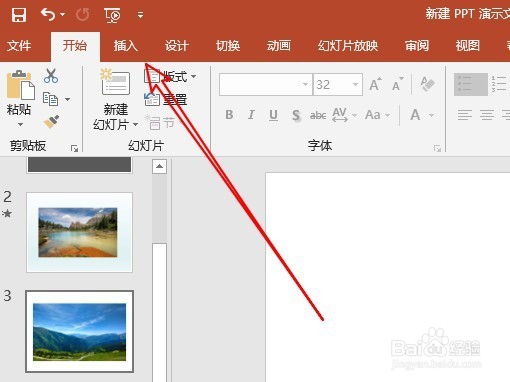
2、然后点击打开的插入工具栏上的“图片”按钮。

3、选择要插入到ppt2016文档中的图片,把其插入到文档中。
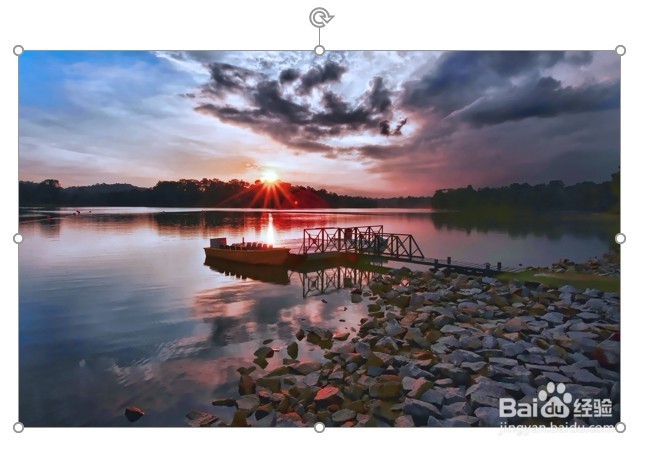
4、点击选中文档中的图片,接着点击ppt2016菜单栏上的“格式”菜单项。
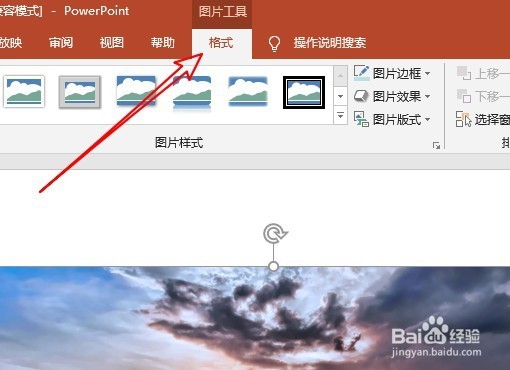
5、点击格式工具栏上的“压缩图片”按钮。
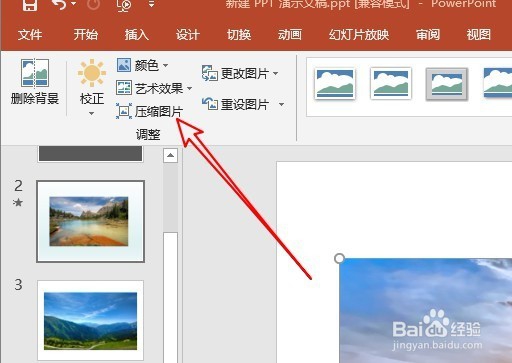
6、这时就会弹出压缩图片的窗口,在窗口中点击选中“电子邮件:尽可能缩小文档以便共享”的选项,最后点击确定按钮就可以了。

1、在电脑上用ppt2016打开要编辑的文档,然后点击ppt2016菜单栏上的“插入”菜单项。
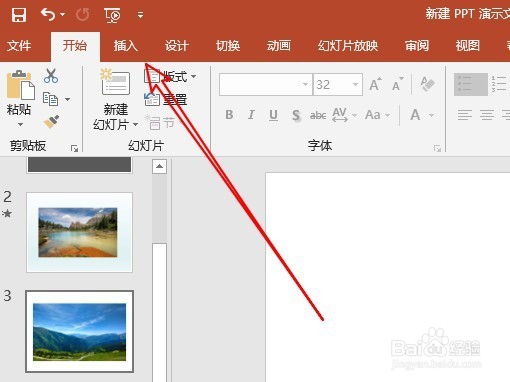
2、然后点击打开的插入工具栏上的“图片”按钮。

3、选择要插入到ppt2016文档中的图片,把其插入到文档中。
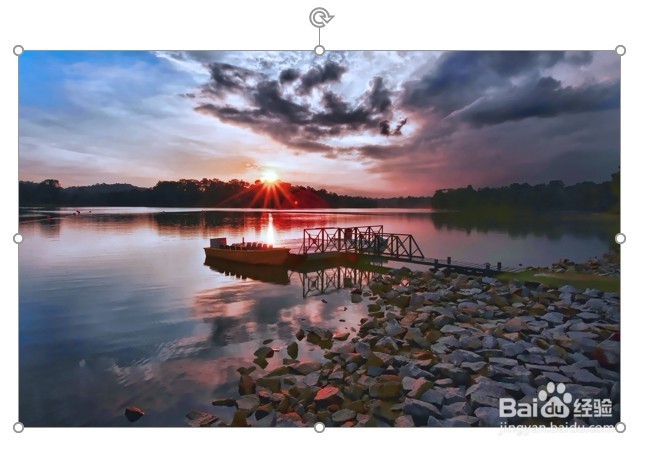
4、点击选中文档中的图片,接着点击ppt2016菜单栏上的“格式”菜单项。
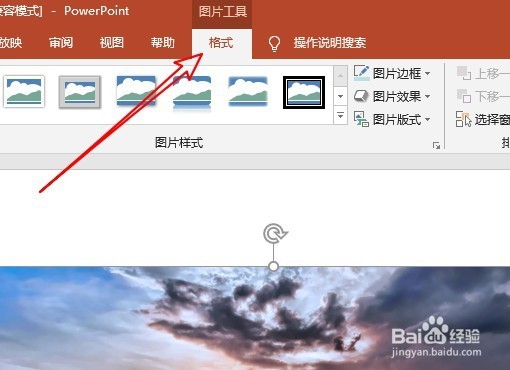
5、点击格式工具栏上的“压缩图片”按钮。
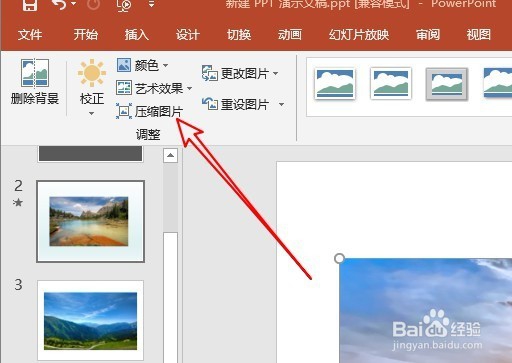
6、这时就会弹出压缩图片的窗口,在窗口中点击选中“电子邮件:尽可能缩小文档以便共享”的选项,最后点击确定按钮就可以了。
